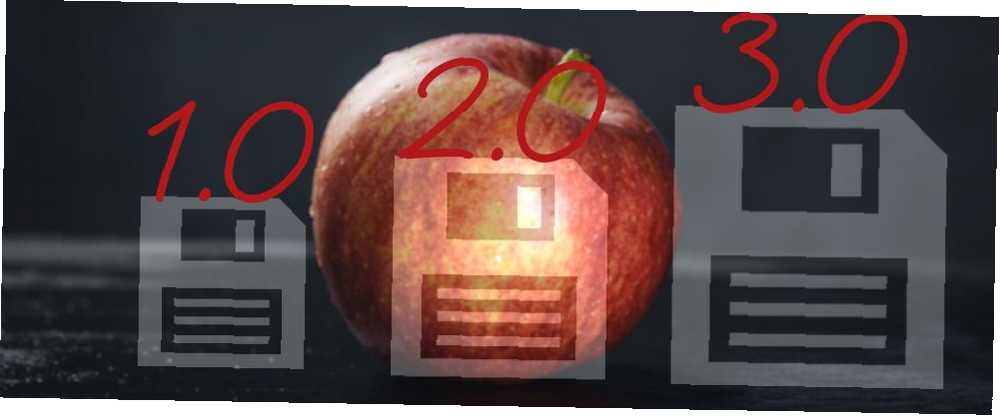
Michael Cain
0
2137
192
Filversionering er en overset funktion ved macOS. Det er en funktion, der bruger Time Machine's genoprettende beføjelser til at gendanne ældre versioner af dine dokumenter.
Versionerede filsystemer er ikke noget nyt, men mange er stadig ikke klar over, at deres Mac kan gøre dette. Med ankomsten af Apples nye filsystem APFS bliver versionering endnu mere indgroet i systemet.
Det er en pro-niveau-funktion, der muligvis får dig ud af problemer i en knivspids. Sådan bruges det (og deaktiverer det, hvis du virkelig vil).
Autosave og filversion: Lion's Highlights
OS X Lion var en love it eller had it version af Apples operativsystem. Ved at omfatte iOS-designsproget var revisionen af macOS (dengang OS X) ikke uden problemer 5 grunde til, at du muligvis ikke ønsker at opgradere til Lion lige nu [Mac] 5 grunde til, at du muligvis ikke vil opgradere til Lion Just Alligevel [Mac] Med Mac OS Xs seneste udgivelse, Lion, ser det ud til, at skeptikerne føler sig ret retfærdiggjort over nu. Faktisk beslutter mange brugere, at måske "bare venter lidt længere" er det bedste træk…. En af de mest kraftfulde funktioner var introduktionen af filversionering.
Funktionen introducerede også bekymringer. Hovedsagelig, Gem som formet ind i Duplikere. Men nu var du i stand til at gennemse hver trinvis ændring til dit dokument og gendanne det.
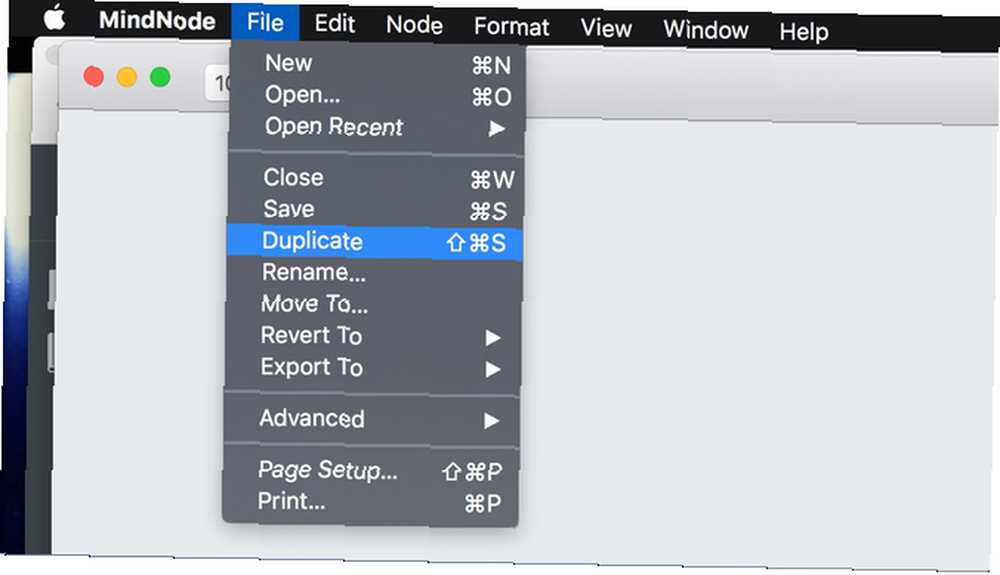
Hvis du ikke voksede op i de dårlige gamle dage, kan du muligvis ikke huske, hvor presserende det var at sikre dig frelst konstant. Dette var i tilfælde af, at en app-nedbrud eller tilfældig genstart slettede dit arbejde. Desuden har næsten alle ved et uheld overskrevet et dokument, de havde brug for.
Derfor er dette en vigtig funktion. Ligesom Time Machine tog Apple noget, der før var vanskeligt at administrere og gjorde det til en standardfunktion.
Autosave: Limet til versionering
Hvis en app understøtter versionering, understøtter den automatisk Gem. Når du holder pause fra tilføjelse af indhold, gemmer appen automatisk dit arbejde. Hvis du arbejder konstant, er det standard at gemme hvert par minutter.
Det er stadig klogt at gemme ændringer manuelt, da dette ikke er universelt for alle apps. Office 2016 har, det er egen autosave og bruger Office 365 / One Drive til versionering.
Med ankomsten af APFS bliver versionering en grundlæggende del af, hvordan apps skriver til filsystemet Ny macOS, nyt filsystem: Hvad er APFS, og hvordan fungerer det? Nyt macOS, nyt filsystem: Hvad er APFS, og hvordan fungerer det? iOS har allerede APFS. Nu er det Mac's tur. Men hvad nøjagtigt får vi ind i dette efterår? . Det vil være interessant at se, om OS derefter annoncerer disse funktioner uanset app.
Vender tilbage til den sidst åbne / gemte version
Denne enkleste måde at begynde at bruge filversionsindstillingerne er lige i Fil menu. Når du har åbnet din fil og foretaget nogle ændringer, skal du gå til rullelisten og vælge Vende tilbage. I denne menu er der en mulighed Sidst åbnet med et tidsstempel og en anden mulighed Sidst gemt også med en tidsstempel.
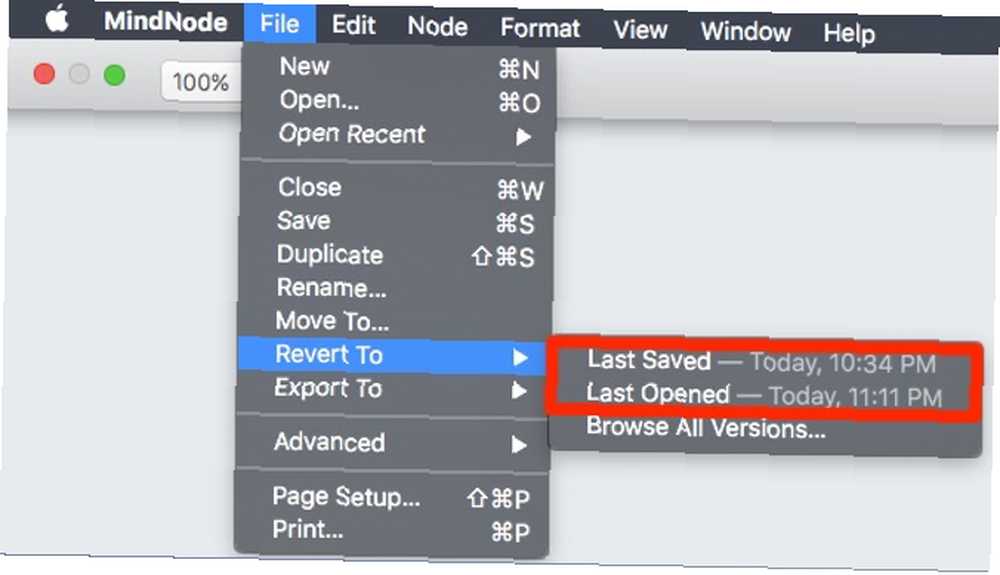
Sidst åbnet fjerner alle ændringer, du har foretaget i dokumentet siden åbningen af det. Det inkluderer alt, hvad du måske har gemt. Hvis du vælger Sidst gemt, det springer derefter tilbage til den sidste gem. Hvis du gør dette ved et uheld, skal du ikke bekymre dig. Dine seneste ændringer gemmes som en ny version.
Gennemse alle versioner
Hvis du leder efter en ældre version af dit dokument, er der en anden mulighed: Fil> Vend tilbage til> Gennemse alle versioner. Den aktuelle iteration af filen bevæger sig til siden, og en tidslinje for gemte ændringer dukker op på siden.
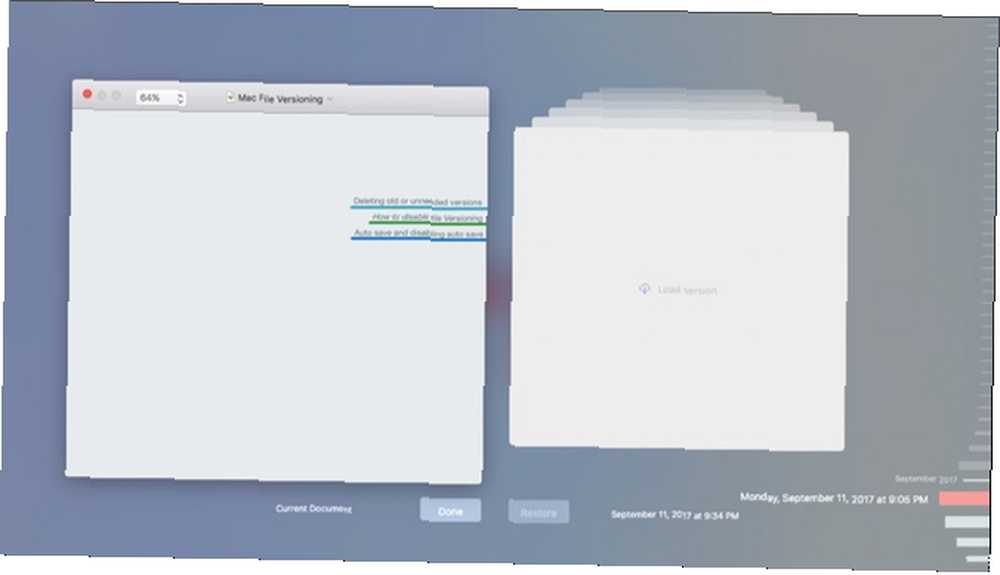
Hvis dette ser velkendt ud, skyldes det, at det er næsten identisk med Time Machine. Sådan gendannes data fra Time Machine-sikkerhedskopier Sådan gendannes data fra Time Machine-sikkerhedskopier Det er virkelig nemt at konfigurere Time Machine, den backupsoftware, der følger med hver Mac - men hvordan får du dine filer tilbage, når ting går galt? . Rul langs siden til den ændring, du vil vende tilbage til, og klik på Gendan. Det nuværende sæt ændringer bevæger sig foran, og den gendannede version vender tilbage til det aktive vindue.
Låsning og kopiering af filer
Hvis du arbejder med skabelondokumenter, kan Versioning spare dig for masser af tid. Undgå at bruge en times tid på at rydde op for ændringer, folk har foretaget på din tomme faktura. På den anden side, hvad nu hvis du vil tvinge folk til at gemme fakturaen som en ny fil?
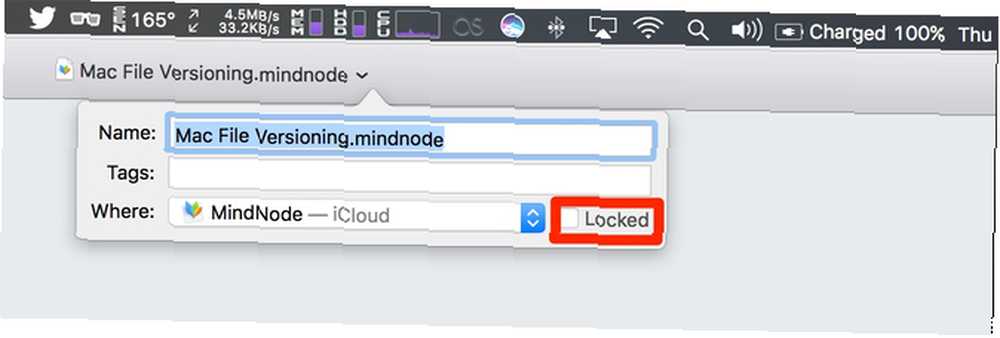
Det er også let. Du kan aktivere indstillingen, når du gemmer et dokument via titellinjen. Klik på rullemenuen ved siden af dokumentets titel i vinduet, hvor filnavnet og mappen afsløres. 7 Tidsbesparende Åbn og Gem Dialog-tip til Mac-brugere 7 Tidsbesparende Åbn og Gem Dialog-tip til Mac-brugere macOS 'Åbn og Gem dialoger er mini versioner af Finder, hvilket betyder, at der er mere ved dem end først møder øjet. . I det samme vindue er der et afkrydsningsfelt, der lader dig låse filen.
Hellere end Gem som, det Fil menuen har Duplikere. Dette er muligvis den største ændring af macOS fra versionering. Brug af denne indstilling fremstiller en kopi i det samme bibliotek som den aktuelle fil med kopi føjet til filnavnet. Du kan derefter bruge rullemenuen til at flytte den til et nyt sted.
Duplicering af filer er fantastisk, hvis du arbejder med skabeloner Sådan opretter du imponerende sider Dokumenter og skabeloner på Mac Sådan opretter du imponerende sider Dokumenter og skabeloner på Mac Prisen er ikke den eneste grund til at give Pages en spin - det er fyldt med klar til- Brug skabeloner, der får dit arbejde til at se fantastisk ud. . Du kan dog muligvis gemme din fil et sted ny automatisk eller ændre filtypen. At få Gem som Klik på Fil mens du holder Mulighed.
Oprydning af gamle versioner
Hvis der er en version af et dokument, du vil fjerne, er det lidt besværligt at fjerne det. Gå til Fil> Gendan> Gennemse alle versioner. Find den version, du vil slette, og klik på den for at få den op på højre side.
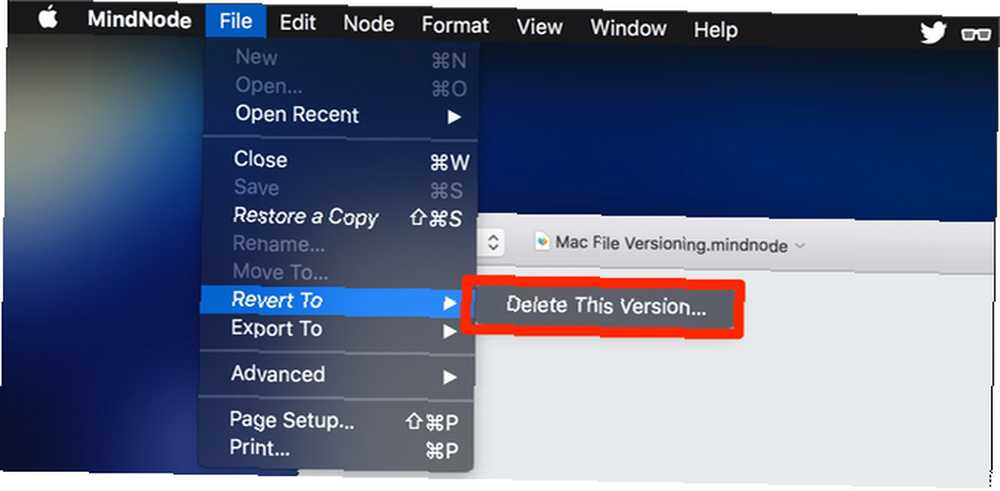
Gå derefter op til menulinjen og gå tilbage til Fil> Gendan og du skal se en ny mulighed Slet denne version. Når du klikker på det, bliver du bedt om at bekræfte at slette denne version for evigt. Klik på Ja og gentag for hver version af filen 5 måder at finde nyligt brugte filer på din Mac 5 måder til at finde nyligt brugte filer på din Mac Vil du åbne filer, du har adgang til på din Mac, men kan ikke huske deres navne? Her er et par tricks til at finde de nyeste fluer på Mac. du vil fjerne.
Deaktiverer filversion og gem automatisk
Hvis du søger at deaktivere disse funktioner helt, skal du grave rundt med Terminal 4 sjove og enkle ting, du kan gøre ved hjælp af Terminal [Mac] 4 Sjove og enkle ting, du kan gøre ved hjælp af Terminal [Mac]. Du har rod med OS'ens tarm, så dette kan forårsage problemer, hvis du ikke er forsigtig.
Find først det navn, som din app vises under ved at køre denne kommando:
standard domænerFind den app, du vil deaktivere og erstatte app navn i kommandoen herunder med din app, og sørg for at kopiere hele navnet.
standardindstillinger AppName ApplePersistence -bool nrTil sidst skal du deaktivere automatisk gemme med følgende kommando. Igen, udskiftning app navn med det navn, du fandt via standardindstillingen.
som standard skriver AppName AutosavingDelay -int 0Nu gemmer din app ikke automatisk, og du har ikke versionerede filer. For at gendanne standardopførsel skal du køre disse to kommandoer med dit appnavn:
standardindstillinger slette -app Appnavn ApplePersistence standardindstillinger slette -app AppName AutosavingDelayDer er en Stack Exchange-artikel, der forklarer, hvordan du deaktiverer dette på tværs af alle dine apps. Plakaten advarer om, at dette kan forårsage problemer med langsom login. Så vær forsigtig og gem kommandoerne for at vende tilbage til dine ændringer.
Enterprise-funktioner til et forbruger-OS
Apple gør Mac'en interessant for brugere ved at gøre avancerede funktioner tilgængelige. Versionering og autosave var begge tilgængelige i andre operativsystemer, de var bare ikke så tilgængelige for dagligdags brugere.
Hvad er din yndlingsprofunktion i macOS? Var der et tidspunkt, hvor filversion gemte din bacon? Irriterer du duplikatfil dig stadig? Fortæl os det i kommentarerne.
Billedkredit: spaxiax / Depositphotos











